Acceso desde el menú: Configuración, Importar / Exportar datos.
La importación y exportación de datos se trata de un proceso manual de intercambio de información entre su compañía y SuperVentaMovil, mediante planillas Excel.
Se llama importación al pasaje de los datos de su compañía a SuperVentaMovil.
Se llama exportación a la descarga de los datos que ya están cargados en SuperVentaMovil.
Por ejemplo podrá importar sus clientes, artículos, etc. a SuperVentaMovil y cuando estos cambien en su compañía, podrá exportarlos, realizar la modificación en las planillas Excel e importarlos nuevamente.

Luego de probar las funcionalidades de SuperVentaMovil con datos de ejemplo, podemos realizar un borrado de todo lo referido a DEMO para proceder a la carga de datos reales. Esto puede realizarse desde aquí.
Es posible que desee automatizar el proceso de importación / exportación de datos, por ejemplo si éstos cambian con frecuencia. Para ello la Solución SuperVentaMovil cuenta con la herramienta SVMTransfer. Véase Integración de datos automatizada.
La sección de Pedidos le permite también la descarga manual de los pedidos. Desde allí puede filtrarlos por rango de fechas y por usuario. Véase Descarga de pedidos.
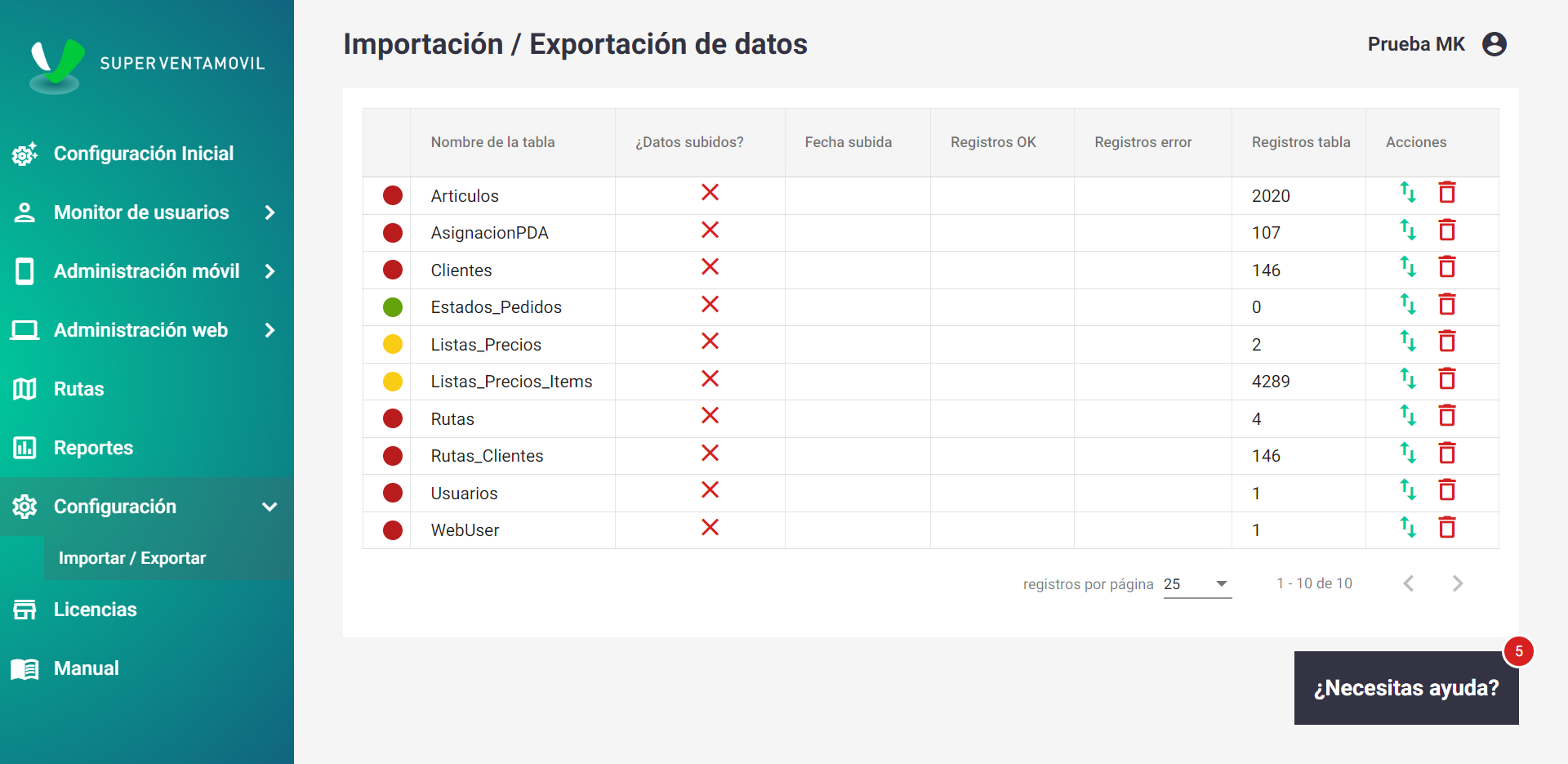
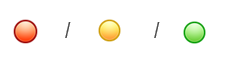
Rojo: vista imprescindible para el funcionamiento de la app.
Amarillo: vista importante en el funcionamiento de la app.
Verde: vista deseable en el funcionamiento de la app.
Tabla: Nombre de la vista importada / exportada.
¿Datos subidos?: Indica si se han subido (importado) datos a esta vista mediante este proceso de importación.
Fecha de subida: Fecha en que se han subido (importado) datos a esta vista mediante este proceso de importación.
Registros ok: Cantidad de registros importados correctamente en la última importación.
Registros error: Cantidad de registros importados que arrojaron algún tipo de error en la última importación.
Registros tabla: Cantidad actual de registros en la vista.
A continuación, un video instructivo de cómo realizar una cargar masiva de datos:

Las vistas que figuran listadas y su nivel de importancia pueden configurarse según las transferencias de datos que requiera hacer en su compañía
En caso de obtener error al importar, se recomienda cambiar las celdas a tipo texto, ya que según las versiones de Microsoft Excel, difiere al momento de obtener la información con celdas en un formato.
